Confira as correções para o problema de não desligar o Mac
Publicados: 2021-02-03O Mac é um dos sistemas operacionais mais poderosos do mundo, mas e se você não conseguir desligá-lo? Sim!! Normalmente, as máquinas enfrentam problemas em que simplesmente não ligam, não importa quanta entrada você forneça. Aqui, o seu Mac não está desligando e eventualmente leva a uma experiência ruim e isso também a partir de uma máquina orientada a soluções de alta tecnologia.
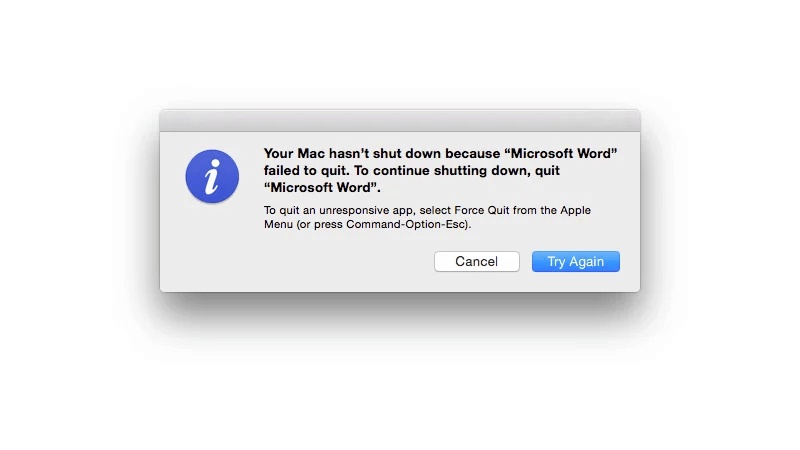
Desenvolvido pela Apple, o Mac é a melhor escolha que alguém faria se estiver procurando por desenvolvimento de ponta ou fins comerciais. Além disso, a combinação de integração hardware-software pelo desenvolvedor torna o Mac a primeira escolha da lista. Mas e as situações em que o seu Mac de última geração não está sendo desligado e tudo o que você quer é desligá-lo.
As possíveis causas para o Mac não desligar
Enquanto você está discutindo os possíveis motivos pelos quais o Mac não está sendo desligado corretamente, isso pode levar a grandes problemas, como a falha da máquina. Há muitos usuários que falaram sobre o Mac não ser desligado e a maioria deles usa o Mac há algum tempo ou instalou um software / aplicativo totalmente novo.
É por isso que é muito importante identificar os problemas que levam o iMac a não desligar e procurar soluções. Como existem muitos usuários, obviamente haveria muitos motivos que levam a esse problema irritante. Portanto, é muito necessário que você procure primeiro a parte de identificação do problema, pois isso pode facilitar as coisas para você.
A. Corrupção de disco
Acho que um dos problemas mais comuns pelos quais o seu Mac não está desligando é a corrupção do disco no seu Mac. Não que seja limitado apenas a computadores Mac, porque quase todos os dispositivos passam pela mesma situação uma ou outra vez.
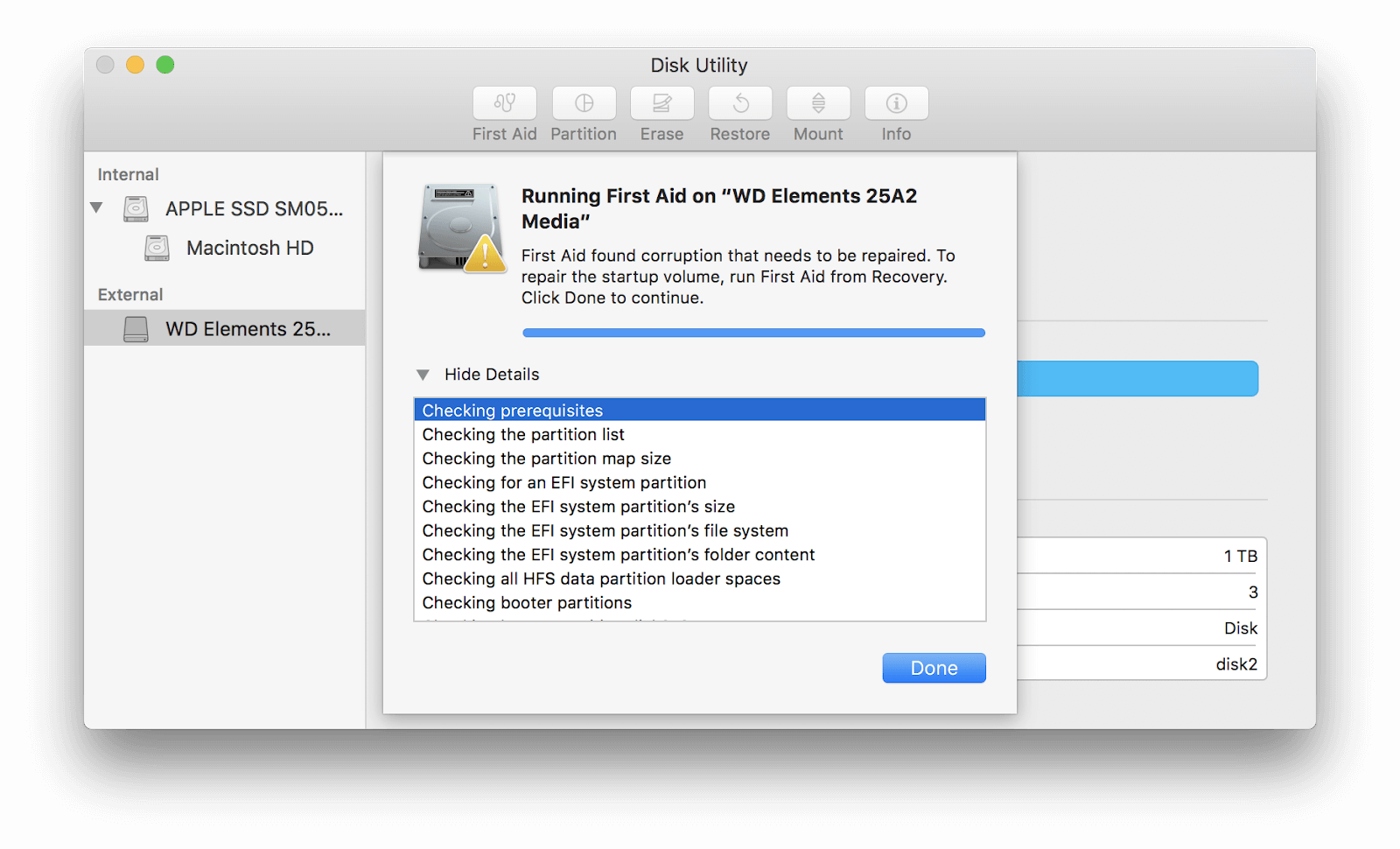
Portanto, no caso de o iMac não desligar, se a corrupção do disco for a causa, o processador do sistema falhará ao gravar e ler o conteúdo do disco. Isso causou muitos problemas no seu dispositivo e um dos possíveis pode ser o Macbook não desligar corretamente.
B. Sistema operacional desatualizado ou corrompido
Outro problema comum relatado por muitos usuários de Mac é o sistema operacional desatualizado ou corrompido. Imagine que você colocou as mãos no sistema operacional mais avançado do mundo e ainda está usando sua versão desatualizada. Não seria uma situação ideal porque se você continuar usando o mesmo, pode se transformar em um pesadelo e levar à corrupção do sistema operacional.
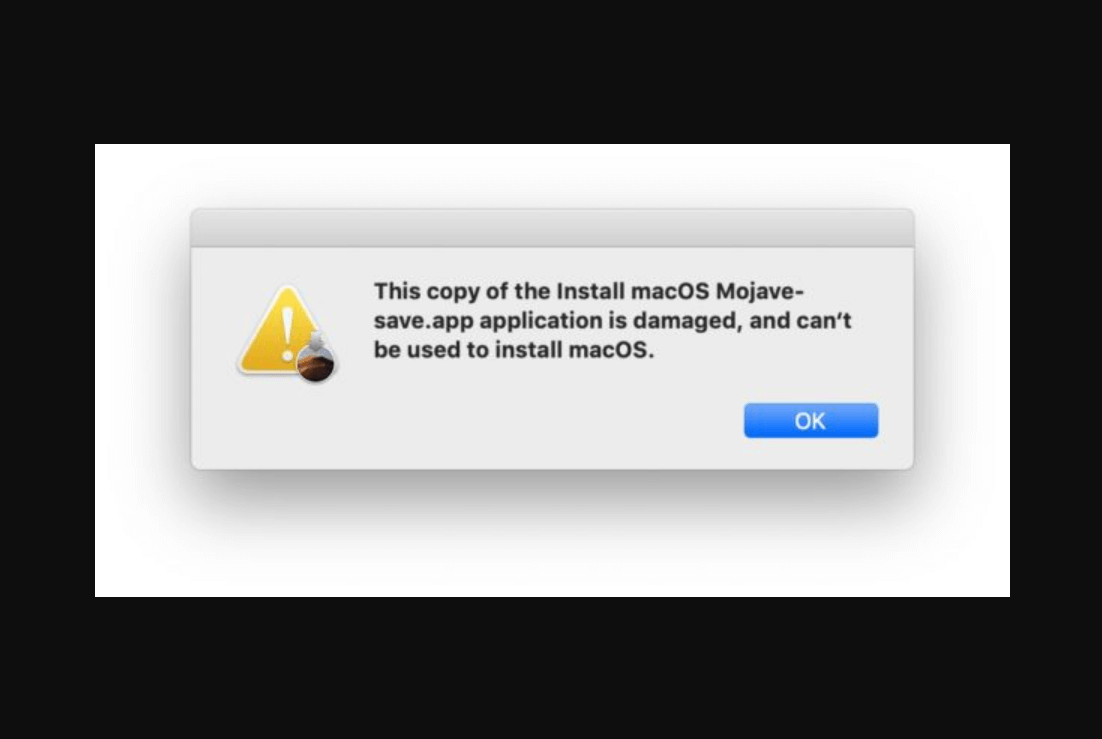
Obviamente, muitos dos recursos parariam de funcionar e isso poderia dar um bom impulso ao seu sistema como um todo, exatamente como era necessário. Portanto, se você tiver um MacOS corrompido ou desatualizado, é altamente necessário que você atualize o mesmo ou procure as resoluções.
C. Dados de cache
As máquinas estão conectadas tão profundamente de tantas maneiras diferentes que só podemos imaginar. É por isso que quaisquer alterações ou ajustes em uma parte mostrarão o impacto do outro lado. Portanto, enquanto o seu Mac não está sendo desligado após tantas tentativas, você também precisa verificar os dados do cache. É uma das possibilidades que o cache desempenha um papel caso o seu Mac não esteja sendo desligado corretamente.
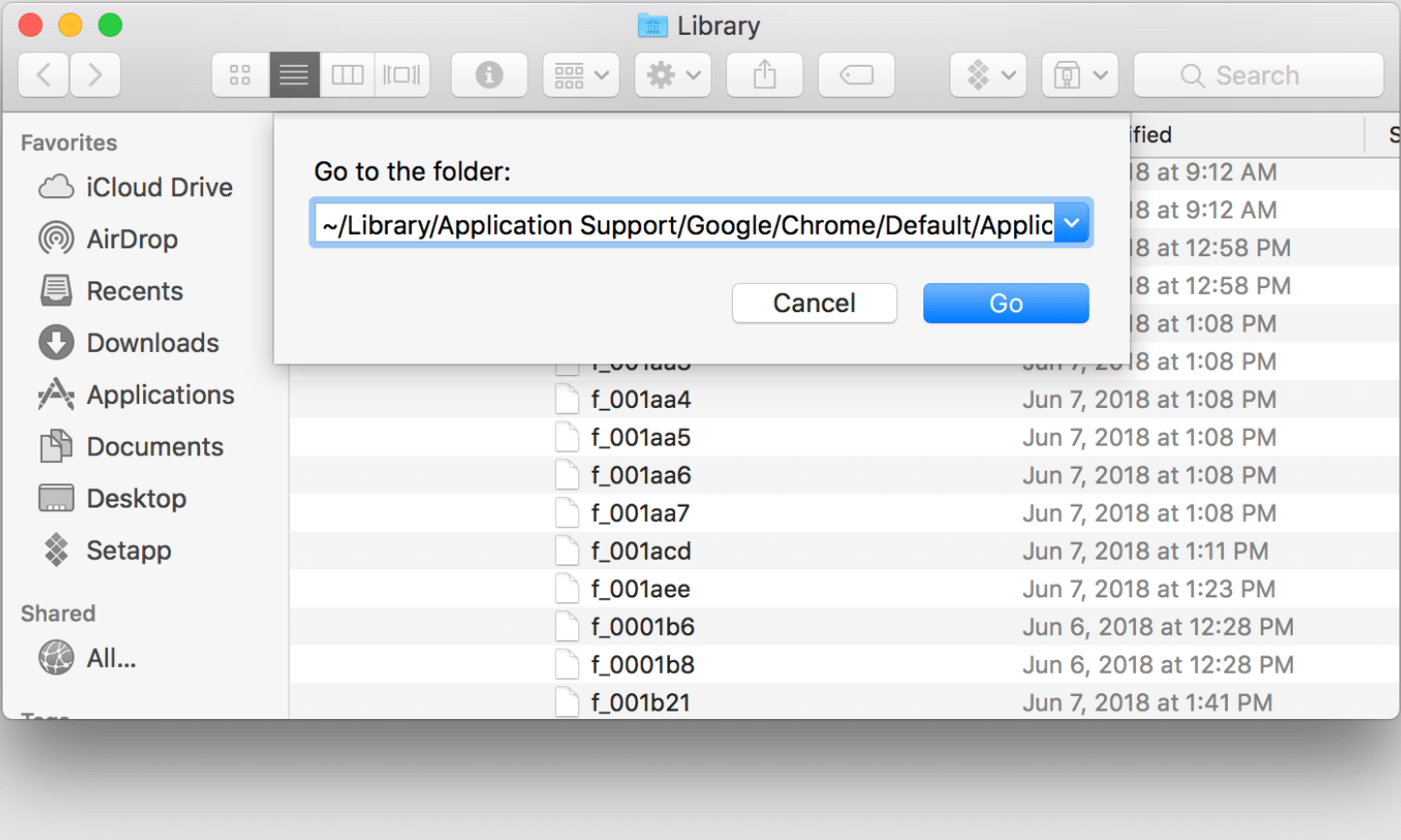
Portanto, você precisa procurar os arquivos temporários no seu Mac que sejam úteis para executar as funcionalidades normais. Se esse cache temporário se tornar uma pilha enorme de arquivos desnecessários, é importante eliminá-los do sistema. Ou então mantê-los em seu dispositivo (bastante antigos e em quantidade excessiva) fará com que seu sistema se comporte engraçado o tempo todo.
D. Problema do Controlador de Gerenciamento do Sistema
Até mesmo seu gerente de equipe estraga algum tempo e tudo fica confuso o tempo todo. No entanto, o que importa é sua atitude em relação ao problema e buscar a solução necessária para se livrar do problema. Da mesma forma, o System Management Controller é a ferramenta poderosa da Apple que foi projetada para manter uma guia em todas as funções do seu Mac.
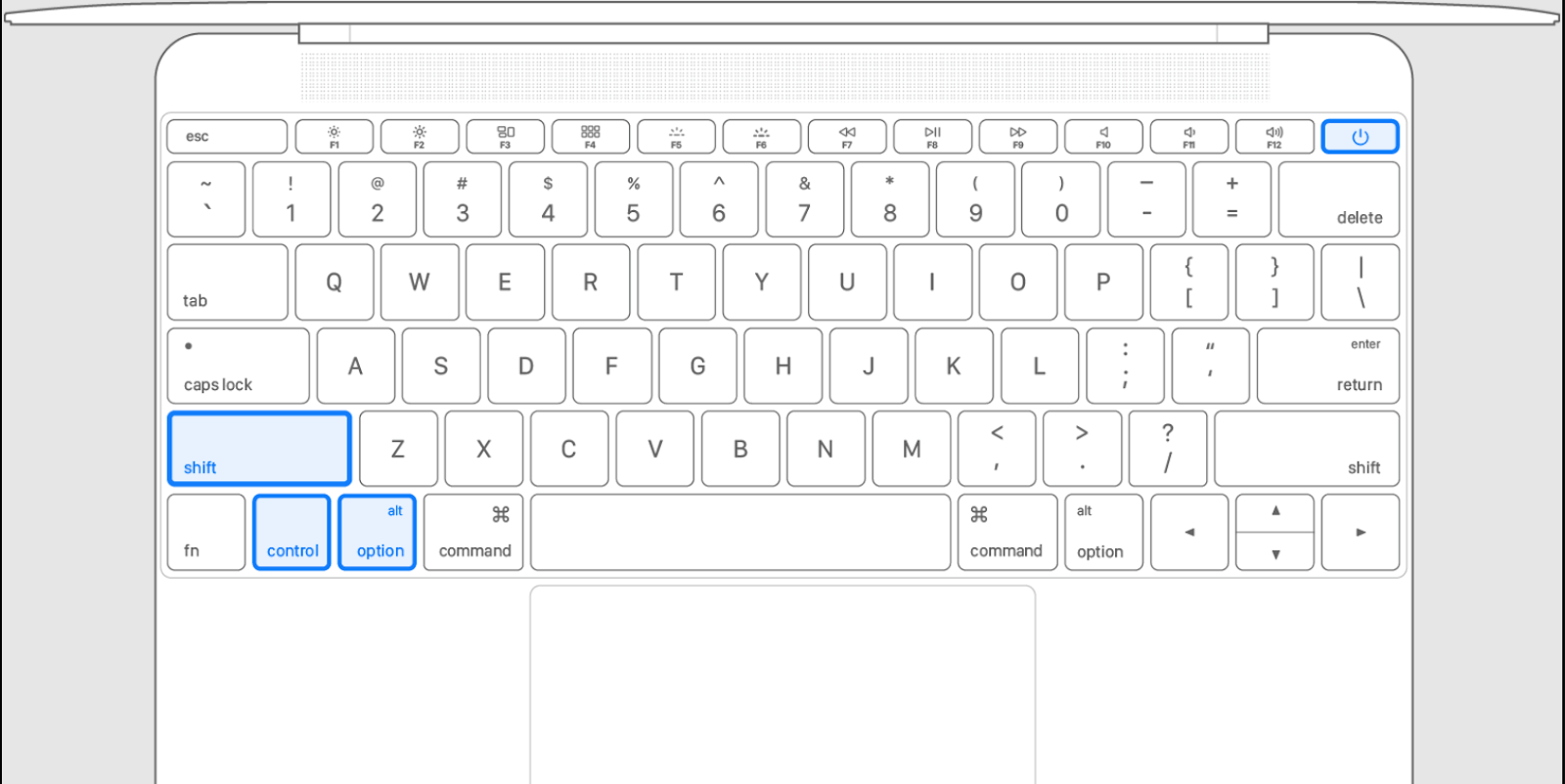
No entanto, se o System Management Controller estiver em uma situação em que precise de reparos, tudo será afetado. É aqui que o seu Mac pode não desligar devido ao problema de falha do SMC e isso pode resultar em vários outros problemas.
Outras causas que podem levar o iMac a não desligar são periféricos, NVRAM corrompida e se o seu computador não estiver em bom estado. Assim como nosso corpo, o sistema de computador também precisa de dosagem de tempos em tempos e, se não o fizermos, muitos recursos valiosos deixarão de funcionar. Portanto, antes que algo sério aconteça com seu Mac e seu Mac não seja desligado, verifique as causas acima e mantenha essas correções (dadas abaixo) à mão:
Como corrigir o problema do Mac não desligando:
Correção 1: Ciclo de energia do seu computador Mac
Sim, parece uma tarefa muito complicada, mas tenha certeza de que não é nada. Além disso, se estamos falando de manter o Mac funcionando sem problemas, acho que realizar uma tarefa complicada não seria um problema. O ciclo de energia do seu Mac é algo que devemos executar antes de passar por qualquer resolução técnica, pois isso pode resolver todo o problema.
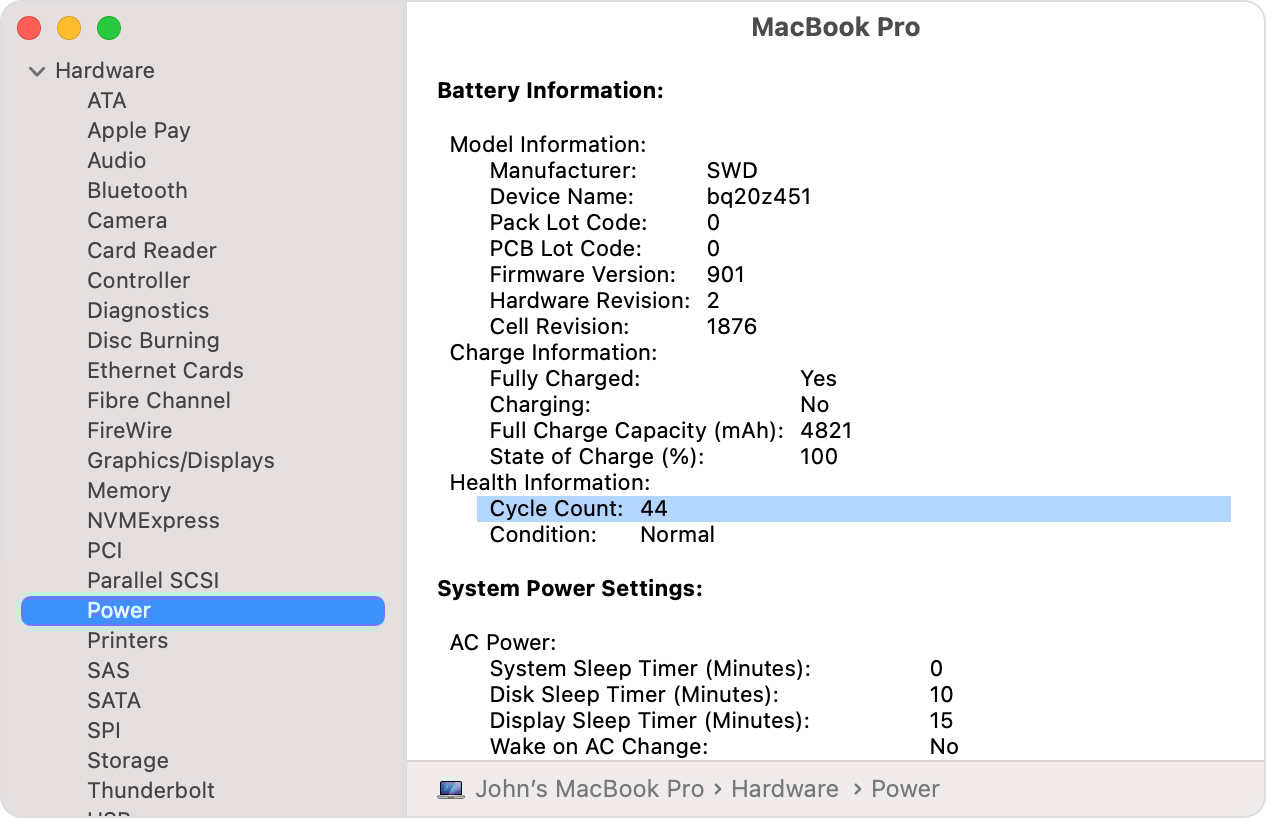
Às vezes, apenas por causa de algumas configurações ou configurações corrompidas, seu Mac pode começar a causar problemas. Portanto, o ciclo de energia ajudará seu dispositivo a remover todos os arquivos de mau comportamento, incluindo os temporários. Tudo que você precisa fazer é:
- Você precisa começar a sair do perfil atualmente ativo e desligar o seu Mac (por favor, force o desligamento do Mac se ele não estiver desligando normalmente).
- Após o desligamento completo, você precisa desconectar o cabo de alimentação junto com outros periféricos e aguardar de 4 a 5 minutos (aproximadamente).
- Agora você precisa segurar o botão liga / desliga no teclado do Mac e esperar que ele responda. Uma vez ligado, faça login no seu computador Mac e comece a usá-lo iniciando algumas tarefas (como fase de teste).
- Depois de acessar os aplicativos ou programas lançados recentemente, tente desligar o Mac para ver se o problema foi resolvido. Simples!!
Correção 2: Uso do Monitor de Atividade
Já que o Activity Monitor é uma daquelas ferramentas no seu Mac que mantém uma verificação constante de todas as funções atualmente ativas. Portanto, caso você queira saber alguma coisa sobre os programas ativos no Mac, consulte o Monitor de Atividade. Isso é algo que todos nós experimentamos sempre que tentamos desligar o computador (Mac ou Windows); não vai de acordo com as expectativas. E o motivo pode ser que há um aplicativo que ainda está em execução no seu sistema e está atrasando todo o processo de desligamento do Mac.

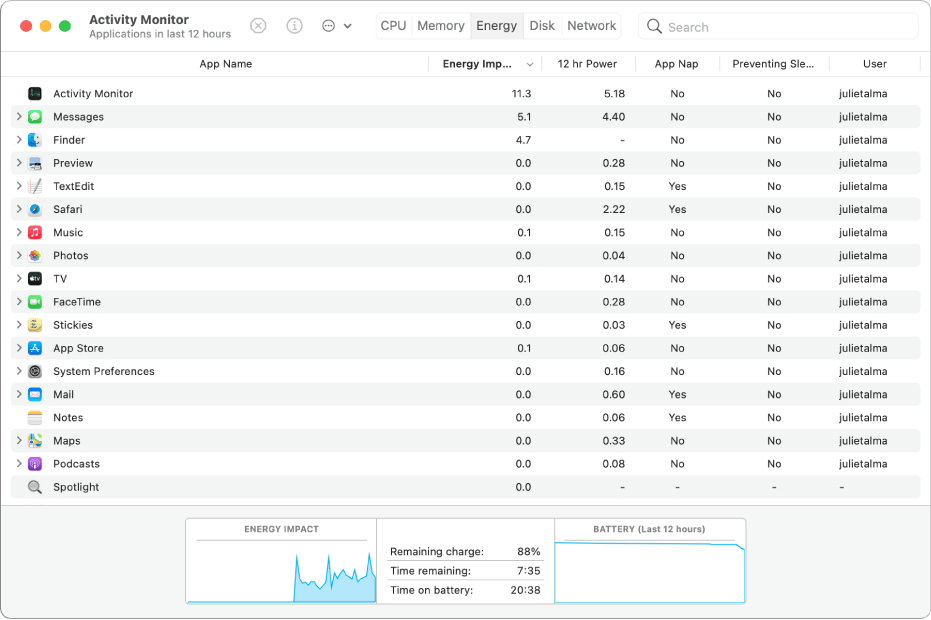
Mas, algumas vezes, o aplicativo executado em segundo plano fica preso e se torna um loop que cria problemas, incluindo o iMac não desligar. Então, se isso é algo que você observa no seu PC enquanto tenta desligá-lo, inicie o Monitor de Atividade (Command + Spacebar no Spotlight) e:
- Na página Monitor de Atividade, você precisa restringir o processo que acha que está causando problemas.
- O próximo passo seria tocar nesse aplicativo específico e escolher Finalizar a tarefa (você também pode escolher Finalizar e reiniciar o processo).
- Depois de reiniciar o mesmo programa no seu Mac, desligue o Mac para ver se está acontecendo de acordo com o que você esperava. Agora, o problema é que você precisa executar o mesmo processo para todos os programas em execução até não encontrar o problemático. Simples!!
Correção 3: atualização do MacOS para a versão mais recente
Isso é óbvio, mas devemos sempre manter o dispositivo atualizado, pelo menos quando se trata do sistema operacional. A Apple lança as atualizações minuciosas com bastante frequência e é sempre necessário ficar de olho nelas, pois elas podem estar oferecendo algo legal e emocionante. Para manter seu sistema estável e sem falhas, essas atualizações são muito necessárias, mas e se você perder todas elas ou muitas delas? Exatamente!!
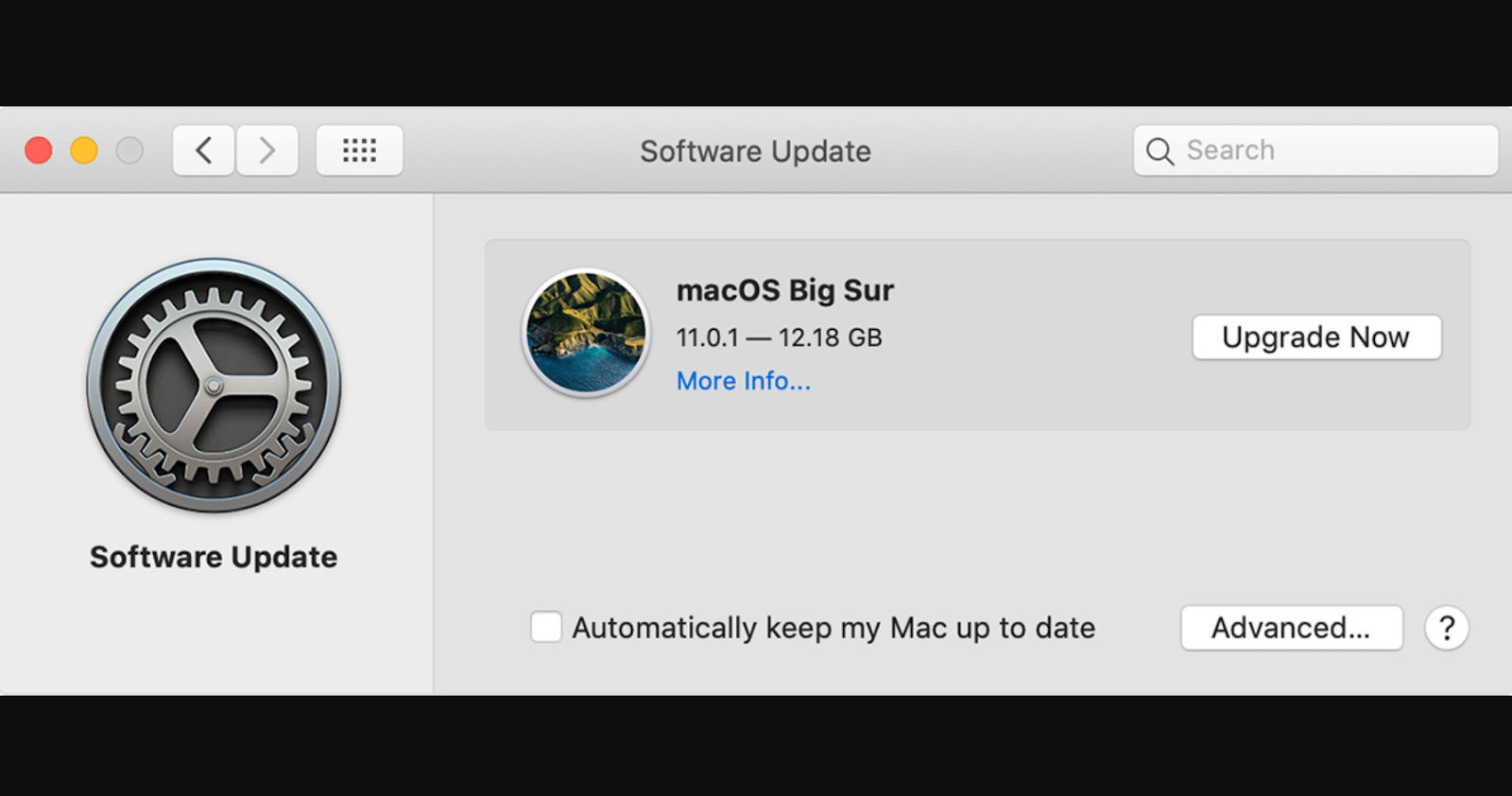
Isso trará grandes mudanças ao seu Mac (em termos de desempenho) e a situação pode ser extrema se você não atualizou a versão mais recente do MacOS. Houve muitos casos em que os usuários não atualizaram seu sistema para o MacOS mais recente e reclamaram do mau desempenho do Mac. Então, aqui você precisa se tornar um pouco mais proativo e verificar se o seu Mac tem o MacOS mais recente atualizado ou não (como mencionado abaixo):
- Navegue até as preferências do sistema tocando no logotipo da Apple na tela do Mac.
- Quando a janela aparecer, vá até a página de atualização de software para verificar se há atualizações disponíveis.
- Se você encontrar alguma atualização restante, vá em frente com a atualização do software e reinicie o seu Mac para ver se tudo está funcionando sem problemas ou não.
- Aqui você também precisa verificar (depois de usar alguns programas) se o seu Mac está sendo desligado corretamente.
Correção 4. Reparo de disco
Outra correção que você pode usar quando o iMac não está sendo desligado é através do processo de reparo do disco. Como os discos são uma parte extremamente importante do seu Mac, você precisa ficar de olho neles se estão funcionando corretamente ou não. Os discos são aqueles que contêm todas as informações, desde comandos de administrador até instruções e, se não estiverem funcionando corretamente, você saberá automaticamente. desempenho e status dos discos conforme mencionado abaixo:
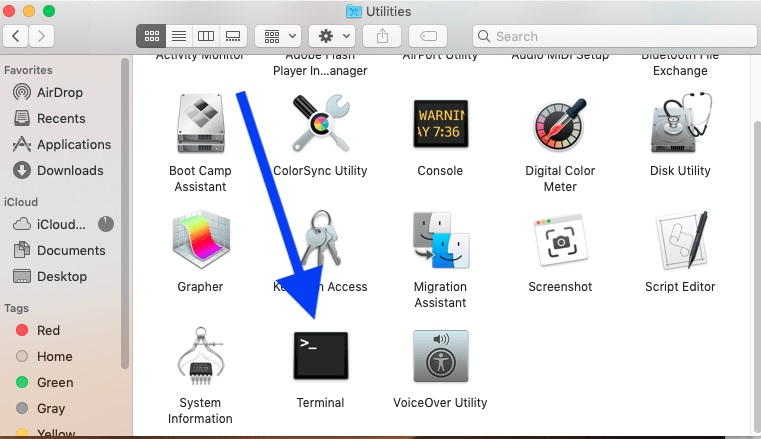
- Faça o seu caminho para o Terminal em Utilitários através do lançamento do Finder
- Quando a janela do Terminal abrir, você precisará executar algumas tarefas (listadas abaixo) uma a uma e aguardar a conclusão.
rm -rf ~/Library/Caches/*
rm -rf ~/Library/Saved\ Application\ State/*
sudorm -rf /Library/Caches/*
sudorm -rf /System/Library/Caches/*
atsutil databases -removeUser
sudoatsutil databases -remove
sudoatsutil server -shutdown
sudoatsutil server -ping
sudorm -rf /var/folders/*
- Depois que toda a lista for executada e verificada, reinicie o seu Mac para ver se o problema de não desligar do Mac foi resolvido.
Correção 6: Limpar dados temporários das preferências
Depois de usar todas as soluções possíveis, se o seu Mac ainda não estiver sendo desligado corretamente, você precisará examinar os arquivos temporários. E para fazer isso, navegue até a seção Terminal (como fizemos na seção acima, Fix 5). Uma vez na página, você precisa executar alguns comandos um por um e esperar que eles sejam concluídos (listados abaixo).
sudo rm -f /Library/Preferences/com.apple.loginwindow.plist
sudo rm -f /private/var/db/.AppleUpgrade
sudo rm -f /private/var/db/.SoftwareUpdateAtLogout
sudo reboot
A execução dos comandos acima limpará todas as preferências temporárias para criar mais espaço no dispositivo, além de resolver pequenos problemas ao redor. Agora reinicie o seu Mac para ver se o Mac que não desliga foi resolvido.
Empacotando:
Não importa o quão avançada tecnologia você esteja usando, se ela passar por algumas falhas, a culpa será do desenvolvedor. Talvez o desenvolvedor tenha culpa, porém, muitas vezes depende do usuário como ele está usando aquele produto. Com os Macbooks, há momentos em que os usuários relatam que o Mac não está sendo desligado corretamente de repente. Pode haver tantas razões quanto você pode listar por que o Mac não está sendo desligado, então você precisa identificar esses problemas e, em seguida, ver as resoluções mencionadas acima. Explore as correções acima para o iMac não desligar e mantenha seu Mac atualizado para não ter problemas no Mac novamente.
Próximas leituras:
Como personalizar o desligamento do Windows
Melhor software para fazer seu Mac funcionar mais rápido e liberar espaço em disco
Como corrigir o desligamento do computador em vez de dormir
